Chrome 플래그는 기본적으로 아직 브라우저에 포함되지 않은 실험적 기능이지만 몇 번의 클릭으로 활성화할 수 있습니다. 사용이 간편하고 웹 탐색 방식을 혁신할 수 있습니다.
플래그 메뉴에 액세스하려면 주소 표시줄에 chrome://flags를 입력하고 Enter 키를 누릅니다. 여기에는 기본, 활성화 또는 비활성화로 설정할 수 있는 드롭다운 메뉴가 있는 긴 옵션 목록이 표시됩니다. 많이 있으므로 원하는 것을 찾는 가장 좋은 방법은 Ctrl + F를 누르고 검색하는 것입니다.
플래그를 활성화하면 브라우저를 다시 시작하여 활성화하라는 메시지가 표시됩니다. 이렇게 하면 현재 브라우저 창이 모두 닫혔다가 다시 열리므로 작업 중인 항목을 모두 저장했는지 확인하세요.
여기에 있는 도구는 아직 테스트 중이며 반드시 안정적인 것은 아닙니다. 작지만 보안 문제가 발생할 가능성도 있습니다. 그것이 당신이 살 수있는 것이라면 제공되는 진짜 보석이 있습니다. 여기 최고의 선택이 있습니다...
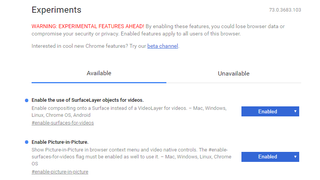
1. PIP 비디오
많은 대형 브라우저가 PIP 비디오를 실험하기 시작했으며 #enable-surfaces-for-videos 및 #enable-picture-in-picture 플래그를 활성화하여 지금 바로 Chrome에서 활성화할 수 있습니다.
이를 활성화하면 YouTube 비디오를 두 번 마우스 오른쪽 버튼으로 클릭하고 'Picture-in-Picture'를 선택하여 자체 작은 창에서 튀어 나오게 할 수 있습니다. 브라우저 외부를 포함하여 어디에서나 화면 주위로 드래그할 수 있습니다.
2. 자동 완성 예측 표시
사용 중지하지 않는 한 Chrome은 양식에 자주 입력하는 주소와 같은 데이터를 저장하고 자동 완성을 제안합니다. #show-autofill-type-predictions 플래그를 활성화하면 이러한 양식이 자동으로 미리 채워져 소중한 몇 초를 절약할 수 있습니다. 능숙한!
3. 오프라인 탭을 자동으로 새로고침
Wi-Fi 연결이 끊겼고 모든 탭을 다시 로드해야 합니다. 일반적으로 이렇게 하려면 각 탭을 클릭해야 하지만 #enable-offline-auto-reload를 활성화하면 다시 온라인 상태가 될 때 열려 있는 모든 탭이 자동으로 다시 로드됩니다.
4. 저장된 사본 표시 버튼
이제 느낌이 옵니다. 이전에 방문한 웹 페이지에서 일부 정보가 필요하지만 지금은 페이지가 사라졌습니다.
걱정하지 마세요. 이 플래그를 사용하면 누락된 페이지의 복사본을 찾기 위해 Internet Archive를 통해 검색할 필요가 없습니다. 브라우저에서 캐시된 경우 '오래된' 저장된 사본을 대신 로드할 수 있는 버튼이 표시됩니다. #show-saved-copy를 찾아서 켭니다.
5. 게으른 이미지 로딩
모바일 장치에서 사진이 많은 사이트를 볼 때 특히 유용한 기능인 플래그 #enable-lazy-image-loading은 사진을 볼 수 있을 만큼 아래로 스크롤할 때까지 사진을 로드하지 않음으로써 페이지 로드 속도를 높입니다.
- 최고의 웹 브라우저 에 대한 궁극의 가이드를 확인하세요.
